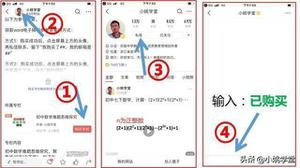如何在Windows10中隐藏家庭选项区域?
家庭选项区域是 Windows Defender 安全中心保护您的设备的七个区域之一。它提供了轻松访问来管理您的孩子在设备上的在线体验。它有助于保护您的孩子上网并保持他们的设备清洁。但是,家庭选项区域可以对用户隐藏。如果作为管理员您不希望其他用户查看或访问该特定区域,这将非常有用。在本文中,我们将向您展示可以轻松隐藏 Windows Defender 安全中心中“家庭选项”部分的方法。
组策略编辑器仅在 Windows 10 专业版、Windows 10 教育版和 Windows 10 企业版中可用。如果您使用的是 Windows Home 版本,请尝试使用注册表编辑器方法,因为组策略编辑器在该版本中不可用。
方法 1:使用本地组策略编辑器
组策略是一项 Windows 功能,用户可以通过它为其操作系统配置许多不同类型的设置。组策略具有隐藏 Windows Defender 安全中心每个部分的设置。用户只需修改特定设置即可隐藏设置应用中的特定设置。按照以下步骤隐藏系统上的“家庭选项”区域:
此设置至少在 Windows 10 版本 1709 和 Windows Server 2016 上受支持。
注意:如果您使用的是 Windows 家庭版,请跳过此方法。
- 按住Windows键并按R打开运行对话框。在框中键入“ gpedit.msc ”,然后按Enter 键打开本地组策略编辑器。
- 现在导航到本地组策略编辑器中的以下位置。
计算机配置\管理模板\Windows 组件\Windows 安全\家庭选项\
- 双击名为“隐藏家庭选项区域”的设置,它将在另一个窗口中打开。现在您需要将切换选项从Not Configured更改为Enabled。
- 单击“应用”和“确定”按钮以保存更改。基本上,组策略会自动更新新配置。
- 但是,如果它没有自动更新,则需要强制更新它。在 Windows 搜索功能中搜索CMD并以管理员身份运行它。
- 在命令提示符(管理员)窗口中键入以下命令,然后按Enter。
gpupdate /mandatory
- 您始终可以通过在步骤 3中将切换选项更改为“未配置”或“禁用”来再次启用“系列选项”区域。

方法 2:使用注册表编辑器
隐藏“系列选项”区域的另一种方法是使用注册表编辑器。这与组策略方法的作用类似。但是,如果您已经使用本地组策略编辑器方法,那么它会自动更新此特定设置的键和值。对于 Windows Home 用户,这也是隐藏 Family Options 区域的唯一可用方法。请尝试按照以下步骤仔细配置设置:
- 同时按Windows + R键打开“运行”对话框。现在键入“ regedit ”并按回车键打开注册表编辑器。如果出现UAC(用户帐户控制)对话框提示,请单击“是”按钮。
- 您还可以在进行任何新更改之前创建注册表备份。单击“文件”菜单,然后选择“导出”选项。现在命名文件并为其选择位置。单击“保存”按钮进行保存。
注意:您可以通过单击“文件”>“导入”选项然后选择您之前创建的文件来恢复备份。
- 您需要在注册表编辑器窗口中导航到以下路径:
HKEY_LOCAL_MACHINE\SOFTWARE\Policies\Microsoft\Windows Defender 安全中心\家庭选项
注意:如果缺少某些密钥,您可以通过右键单击可用密钥并选择“新建”>“密钥”选项来创建它们。
- 右键单击Family options键的右窗格,然后选择New > DWORD (32-bit) Value选项。现在将密钥命名为“ UILockdown ”。
- 双击UILockdown值将其打开。现在将值数据更改为1。
- 最后,进行所有更改后,请确保重新启动计算机以应用这些更改。
- 您始终可以通过将值数据更改为0来启用Family Options 区域。您也可以简单地从注册表编辑器中删除UILockdown值以重新启用它。
以上是 如何在Windows10中隐藏家庭选项区域? 的全部内容, 来源链接: utcz.com/dzbk/940054.html